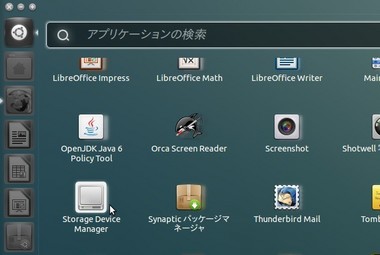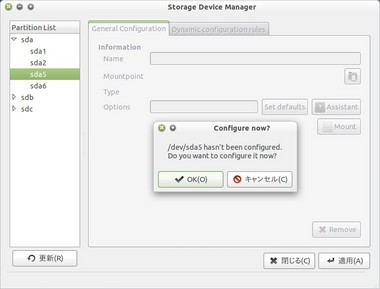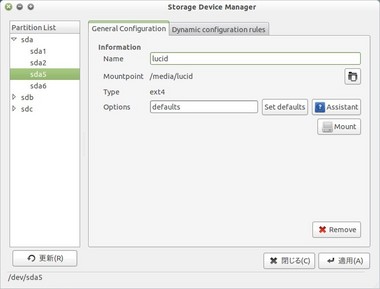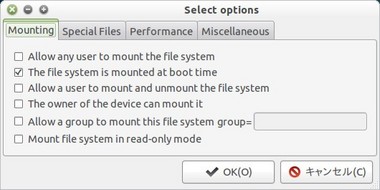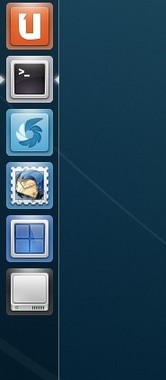【Ubuntu ,Windows】Adobe Flash Player 11 RC(Release Candidate) リリース [コンピュータ全般]
2011/9/6 にAdobe Flash Player 11 RC(Release Candidate)が出ました。
http://labs.adobe.com/technologies/flashplatformruntimes/flashplayer11/
ダウンロードURLは下記。
http://labs.adobe.com/downloads/flashplayer11.html
バージョンは11.0.1.129になります。
とりあえずWindows Vista 32bit版のFirefox 6.0.2でyoutubeを見てみました。
※上記の動画はGoogle のLogoの説明です(映ってるのはQueenの Freddie Mercuryのイラスト)。 過去のGoogle Logoを見たければ、下記のURLにアクセスして下さい。
http://www.google.com/logos/index.html
スクリーンショットはありませんが、Ubuntu 11.10(Oneiric) Desktop 32bit版(firefox 7.0b4)でも動きました。
インストールの仕方は省略です。Windows は簡単なので・・・
Ubuntuに関しては、既に下記のPPAで提供されてます。
ppa:sevenmachines/flash
元ネタ:OMG!Ubuntu
http://www.omgubuntu.co.uk/2011/09/flash-player-11-hits-release-candidate/
←Queenのベストアルバム
この記事のスクリーンショットの
動画で流れている曲は、
"Don't stop me now"
このアルバムの中に入っています。
Firefox 6.0.2 リリース (Thunderbird 6.0.2もすぐ出ると思う) [コンピュータ全般]
2011/9/6(日本では7日)にFirefox 6.0.2がリリースされました。
8/30に6.0.1が出たばかりなのに・・・
リリースノート
http://mozilla.jp/firefox/6.0.2/releasenotes/
6.0.1からの変更点は、証明書の信頼例外の削除と、gov.uk ドメインのサイトに関する問題の2点のようです。
アップデート方法は、ご存知の方が多いと思います。もし分らなければ下記を参考にして下さい。
『Firefox & Thunderbird 6.0.1 リリース (不正SSL証明書の発行問題に対応)』
それから2011/9/7の時点で、Thunderbirdに関してですが、下記のディレクトリがあるのですぐ(当日中かも)にでも6.0.2が公開されるのではないかと思います。
http://releases.mozilla.org/pub/mozilla.org/thunderbird/releases/6.0.2/win32/
←インテリアホン
コードレス電話機だけど・・・
2011/9/7時点で473円だって。
値段の付け間違え??
でも、他のSHARPのインテリアホンも
500円~600円だし。。よくわからん。
怖くて買えない・・・
2011/9/8には通常の価格帯に戻ってました。
【Ubuntu】起動時に自動的にマウントしたい場合に、その設定をGUIでするツール。 -- pysdm [ubuntu]
ネット上でたまたま下記の記事を見つけました。
http://www.howtogeek.com/60817/how-to-auto-mount-partitions-at-linux-startup-the-easy-way/
Linuxを使っていれば、ハードディスクのパーティションをマウントしたりアンマウントしたりすることがあります。普通、起動時にマウントする場合は/etc/fstabを記述しますが、fstabの書き方を調べたりするのが煩わしい方もいると思います。
そこで、上記URLはGUIでお手軽に起動時にマウントできる設定ができるツールの紹介の記事です。
試しに私も入れてみました。
<< インストール >>
インストール方法はUbuntuならコマンドラインから
sudo apt-get install pysdm
です。インストール後、一度ログアウト&ログインしてください。
<< 使い方 >>
1) 起動
メニューから「Storage Device Manager」を選んで起動します。
2) マウントするパーティションを選ぶ
左側の欄(Partition List)からマウントするパーティションを選びます。すると下図のようになるはずです。
ここでOKを押すと下図になります。この時はまだName欄はsda5(デバイスファイル名)とかのはずです。
そしたら上図のように分かりやすい名前に変えます。上記の例では、Ubuntu 10.04が入っているパーティションをマウントしたのでLucidとしました。
3) 起動時にマウントするようになってるか確認する。
上図の「Assistant」(青いアイコンがあるボタン)を押します。すると下図が開くはずです。
ここで、上図のように「 The file system is mounted at boot time」にチェックが入っているか確認してください。終わったらOKを押してください。
そしたら下図に戻るので、適応を押して、閉じるを押して下さい。
これで設定は終了です。
次にログインしたときには、Unityなら下図の様にアイコン(一番したのやつ)があるはずです。
正確には、起動時ではなくログイン時にマウントします。 なので、Unityのパネルに現れます。
<< 設定を止める方法 >>
Storage Device Managerを起動して、起動時にマウントするように設定したパーティションを選びます。
左下の「Remove」(赤の×印のアイコン)を押して、適用を押せば設定が解除されます。
←ワイヤレスマウス
このマウス、ホイール部分がタッチセンサーになってる。
始めて知った・・・
これって、Ubuntuでつかえるのかな??
そもそもワイヤレスという時点で、
うまく動かなかったら・・と、思ってしまう私。
【Win7】ユーザフォルダやパブリックフォルダなどのdesktop.iniの記述リスト(Windows 7用) [windows]
以前、Vistaを使用していていきなりフォルダ名が英語になってしまう事がありました。
上記記事を読めば分るのですが、なぜ英語になってしまったかというと、desktop.iniの記述がおかしくなってしまった為です。
それで、Vista用のdesktop.iniの記述一覧を作成しておきました。
『ユーザフォルダやパブリックフォルダなどのdesktop.iniの記述リスト(Vista用)』
この前、Windows 7の入ったノートパソコンを購入したので、そのリストを載せておきたいと思います。
#デスクトップ
[.ShellClassInfo]
LocalizedResourceName=@%SystemRoot%\system32\shell32.dll,-21769
IconResource=%SystemRoot%\system32\imageres.dll,-183
#アドレス帳
[.ShellClassInfo]
LocalizedResourceName=@%CommonProgramFiles%\system\wab32res.dll,-10100
InfoTip=@%CommonProgramFiles%\system\wab32res.dll,-10200
IconResource=%SystemRoot%\system32\imageres.dll,-181
#お気に入り
[.ShellClassInfo]
LocalizedResourceName=@%SystemRoot%\system32\shell32.dll,-21796
IconResource=%SystemRoot%\system32\imageres.dll,-115
IconFile=%SystemRoot%\system32\shell32.dll
IconIndex=-173
#ダウンロード
[.ShellClassInfo]
LocalizedResourceName=@%SystemRoot%\system32\shell32.dll,-21798
IconResource=%SystemRoot%\system32\imageres.dll,-184
#マイ ドキュメント
[.ShellClassInfo]
LocalizedResourceName=@%SystemRoot%\system32\shell32.dll,-21770
IconResource=%SystemRoot%\system32\imageres.dll,-112
IconFile=%SystemRoot%\system32\shell32.dll
IconIndex=-235
#マイ ピクチャ
[.ShellClassInfo]
LocalizedResourceName=@%SystemRoot%\system32\shell32.dll,-21779
InfoTip=@%SystemRoot%\system32\shell32.dll,-12688
IconResource=%SystemRoot%\system32\imageres.dll,-113
IconFile=%SystemRoot%\system32\shell32.dll
IconIndex=-236
#マイ ビデオ
[.ShellClassInfo]
LocalizedResourceName=@%SystemRoot%\system32\shell32.dll,-21791
InfoTip=@%SystemRoot%\system32\shell32.dll,-12690
IconResource=%SystemRoot%\system32\imageres.dll,-189
IconFile=%SystemRoot%\system32\shell32.dll
IconIndex=-238
#マイ ミュージック
[.ShellClassInfo]
LocalizedResourceName=@%SystemRoot%\system32\shell32.dll,-21790
InfoTip=@%SystemRoot%\system32\shell32.dll,-12689
IconResource=%SystemRoot%\system32\imageres.dll,-108
IconFile=%SystemRoot%\system32\shell32.dll
IconIndex=-237
#リンク
[.ShellClassInfo]
LocalizedResourceName=@%SystemRoot%\system32\shell32.dll,-21810
IconResource=%SystemRoot%\system32\imageres.dll,-185
DefaultDropEffect=4
[LocalizedFileNames]
RecentPlaces.lnk=@shell32.dll,-37217
Desktop.lnk=@shell32.dll,-21769
Downloads.lnk=@shell32.dll,-21798
#検索
[.ShellClassInfo]
LocalizedResourceName=@%SystemRoot%\system32\shell32.dll,-9031
IconResource=%SystemRoot%\system32\imageres.dll,-18
[LocalizedFileNames]
Indexed Locations.search-ms=@searchfolder.dll,-32820
Everywhere.search-ms=@searchfolder.dll,-32822
#保存したゲーム
[.ShellClassInfo]
LocalizedResourceName=@%SystemRoot%\system32\shell32.dll,-21814
IconResource=%SystemRoot%\system32\imageres.dll,-186
#ユーザー
[.ShellClassInfo]
LocalizedResourceName=@%SystemRoot%\system32\shell32.dll,-21813
※最後のユーザーはC:\User\<user_name>のディレクトリに書いてあるものです。
それと、desktop.iniは隠しファイルなので、エクスプローラーを開いてメニューバー(隠れている場合はAltキーを押す)から[ツール]→[フォルダオプション]を開きます。
[表示]タブを押して、「保護されたオペレーティングシステムファイルを表示しない(推奨)」のチェックを外します。 (チェックを外すと、確認のウインドウが出ます)そして「適用」を押します。
編集が終わったらチェックを入れておいた方がよいです。
←23インチディスプレイ(ナナオ)
2011/9/4時点で価格.com 売れ筋No.1
ディスプレイのメーカーは?と聞かれたら、
一番始めに思い出すのはナナオです。
ブラウン管の時は圧倒的に他のメーカーと違った。
液晶になってからはちゃんと見ていませんが・・・
相変わらず値段は高いですね。それでも、
かなり安くなったと思います。
【Ubuntu 11.10】ウインドウ最大化時に現れるUnity上部パネルのボタン(閉じる/最小化/戻す)をテーマに合わせて変更する方法 (デスクトップ カスタマイズ) [ubuntu]
--- 2011/9/10 追記---
Unity 4.14.2になって、この記事の方法だとDashメニューに関してはUnityに改造を加えないと出来なくなってしまいました。
参考:『【Ubuntu 11.10】Unity 4.14.2になってDashメニューを開くと、ボタン(閉じる/最小化/最大化)にテーマが適応されなくなった。(仮対処)』
--- 2011/9/10 追記おわり---
Ubuntu 11.10(Oneiric)でUnityを使っていると、ウインドウを最大化するとUnityの上部パネル左側に「閉じる/最小化/元に戻す」ボタンが出ます。
例えば、下図場合のウインドウ(端末)を最大化すると・・
下図になります。
※上図のスクリーンショットではマウスポインタを省略しています。マウスポインタを、ボタンの位置にもってくるとボタンが現れます。
でも、このようになるのはAmbianceテーマ(デフォルト)とRadianceテーマだけです。
ではGnome-lookなどからGTK3のテーマを持ってきた場合はどうなるかというと、下図はMintLinerのテーマ(Unity Panelのスタイルは改造してあります)ですが・・・
最大化すると下図になります。
Ubuntu 11.04(Natty)でも同様な現象になります。(テーマがGTK-2.x系かGTK-3.0系かの違いはありますが・・)
それで、Ambianceのテーマディレクトリ(/usr/share/themes/Ambiance)を偶然見た時に、unityと言うサブディレクトリがあって、中に閉じるや最大化のボタンのイメージファイルが置いてありました。
それでUnity 4.10.2のソースファイルを見てみた所、次のようになっていました。
デスクトップのテーマは下記どちらかのディレクトリに置かれますが
~/.themes/<テーマ名>
/usr/share/themes/<テーマ名>
そのサブディレクトリにunityというディレクトリがあって、その中に下記の名前のイメージファイル(合計9個)があると、ウインドウを最大化した時に、対応するボタンに下記のイメージファイルを使用するようになっています。
close.png (閉じるボタン、マウスポインタがのって無い時)
close_focused_prelight.png (閉じるボタン、マウスポインタがのった時)
close_focused_pressed.png (閉じるボタン、クリックした時)
minimize.png (最小化ボタン、マウスポインタがのって無い時)
minimize_focused_prelight.png (最小化ボタン、マウスポインタがのった時)
minimize_focused_pressed.png (最小化ボタン、クリックした時)
unmaximize.png (元に戻すボタン、マウスポインタがのって無い時)
unmaximize_focused_prelight.png (元に戻すボタン、マウスポインタがのった時)
unmaximize_focused_pressed.png (元に戻すボタン、クリックした時)
※上記はUnity 4.10.2のソースから読み取れることで、/usr/share/themes/Ambiance/unityの中には28個ファイルがあります。今後使うのかな??
というわけですので、使用するテーマのフォルダに~/.themes/<テーマ名>/unity 又は/usr/share/themes/<テーマ名>/unityというフォルダを作成してボタンのアイコンを上記の名前で作成してしまえばよいのです。
とは言っても、作成するのは大変なので大抵テーマディレクトリの中にmetacity-1というディレクトリがあってボタンイメージがあるはずです。 そこからコピー&リネームしてしまえばOKです。
それで下図のように作成すると・・
最大化した時に下図になります。
Ubuntu 11.04(Natty)の時は面倒(Unityをソースを改造してビルドしなければならなかった)でしたけど、今回はUnityのソースをいじることなくボタンのイメージを変更できます。
多分、テーマ制作者の皆さんは、そのうちunityのディレクトリも含めて作成&公開してくれるようになるのでは。。o(^-^)o キタイ
←体重計
知らないうちに体重計の機能って
こんなに進化してるんだ。。
50g単位で測れるし、乗るだけで登録者を
識別するして体脂肪とか筋肉量とか出すし、
デザインもいい。
まだ、家のが壊れてないから買うつもりないけど・・
そもそも、体重計乗りたくない。。(*_*)